Kako koristiti ADWCleaner

- 3952
- 759
- Cameron Satterfield
AdwCleaner je vrlo koristan uslužni program koji uklanja nepotreban ili možda zlonamjerni softver. Može doći do vašeg apsolutno slučajnog: prilikom posjeta sumnjivim resursima, prilikom instaliranja zaraženog programa. Ponekad je to zbog nepažnje samog korisnika. Nakon takve invazije, na računalu se mogu pojaviti iritantni procesi: stalno pokretanje oglašavanja, prisutnost datoteka smeća, promjene u glavnim postavkama i još mnogo toga. Sve to, naravno, usporava računalo i prijeti njegovoj sigurnosti.

Postavljanje programa ADWCleaner.
Što je AdwCleaner
Razgovarajmo malo o tome kakav je to program - AdwCleaner. Ovaj uslužni program već djeluje na udaru štetnog softvera računala, uništavajući ga. Korisnici privlače njegovo ugodno sučelje i mala veličina, kao i prisutnost verzije na ruskom. Nakon preuzimanja, ovaj će antivirus provesti temeljito skeniranje sustava tijekom kojeg će se pronaći datoteke nepoželjne za računalo. Čišćenje virusa i drugog softvera dogodit će se tek nakon vašeg pristanka. Prije ovog postupka preporučuje se zatvoriti sve ostale aplikacije, a zatim ponovno pokrenuti računalo.
Gdje preuzeti AdwCleaner
Potrebno je instalirati program samo sa službenog web mjesta kako bi se izbjegla infekcija uređaja. AdwCleaner se može preuzeti za Windows 10, 7 i 8 potpuno besplatno. O tome kako ispravno konfigurirati preuzimani softver, razgovarat ćemo dalje.
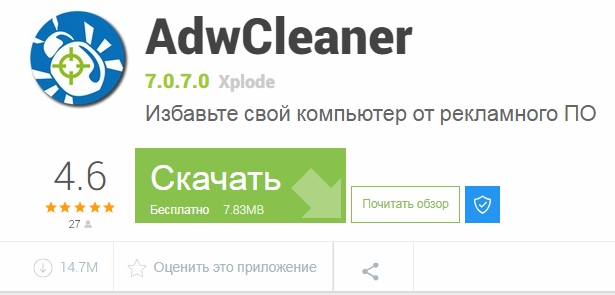
AdwCleaner: Kako koristiti
Nakon što ste preuzeli advcliner, možete započeti skeniranje i čišćenje računala.
Provjera uređaja
- Nakon uspješnog preuzimanja uslužnog programa, potrebno je pokrenuti. Na glavnom zaslonu možete odmah započeti provjeru sustava klikom na skeniranje.
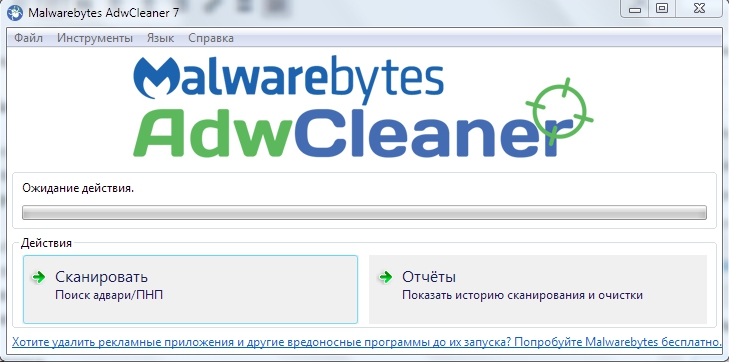
- Nakon pritiska, program počinje provjeravati računalo, naime, sve vrste mapa, datoteka, preglednika itd. P.
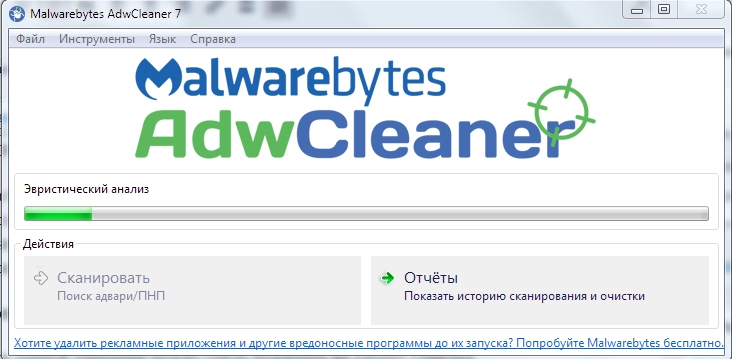
- Zatim će program očekivati vaše daljnje radnje.
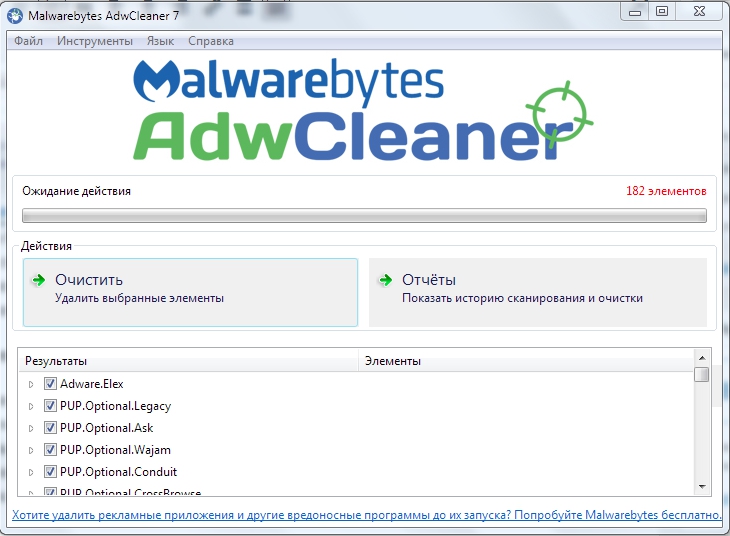
- Prije čišćenja trebali biste proći kroz svaku od ploča (datoteke, DLL, itd.D.) i pažljivo provjerite je li vam nešto potrebno za njih. Međutim, to se događa rijetko, a ako ste vidjeli bilo koju datoteku, to znači da je već pogođen.
Čišćenje računala
Nakon ove operacije možete sigurno pritisnuti gumb za čišćenje. Vidjet ćete obavijest da izvještava da će svi programi biti zatvoreni i poremećeni - izbrisani. Ne pritisnite gumb U redu dok ne zatvorite sve kartice i spremite sve svoje podatke. Na kartici Otvoreni pročitajte dodatne informacije o zlonamjernom softveru. Zatim ćete imati obavijest koja govori o ponovnom pokretanju računala. Ova se operacija ne može otkazati. Nakon ponovnog pokretanja, možete se upoznati s rezultatima čišćenja. Provedite ga barem jednom tjedno, a onda će vaš rad za računalo postati mnogo produktivniji.
Kako izbrisati uslužni program ADWCleaner s računala
Ako želite izbrisati AdwCleaner, tada biste trebali djelovati na isti način kao i prilikom uklanjanja bilo koje druge aplikacije. Naime: Prvo biste trebali ići na upravljačku ploču (do početka). Zatim slijedite programsku vezu i komponente (ili je pronađite u pop -up izborniku, kao što se događa u nekim operativnim sustavima). Na popisu koji se otvara, kliknite jednom s lijevim gumbom miša prema komponenti koju želite ukloniti. Zatim kliknite gumb Izbriši koji se nalazi neposredno iznad popisa.
Sažet ćemo. Advliner je koristan, i što je najvažnije, radni program koji vam omogućuje da svoj rad na računalu bude ugodniji. Nakon prvog čišćenja odmah ćete osjetiti rezultat. Međutim, ne biste trebali biti ograničeni samo na ovaj softver, jer prisutnost dobrog antivirusa nikada neće naštetiti. Ako imate bilo kakvih pitanja o pročitanom članku, slobodno ih pitajte u komentarima.
- « Kako pokrenuti kalkulator na različitim verzijama sustava Windows
- Kako otvoriti Winmail.DAT na računalu »

